UEFI Secure boot-ul restricționează de fapt computerul de la bootarea oricărei surse necunoscute (cum ar fi o unitate flash). Când boot-ul UEFI Secure este „PE„Nu puteți instala niciun alt sistem de operare decât cel deja prezent pe computer. Dacă doriți să instalați un sistem de operare nou pe computer, atunci trebuie să dezactivați UEFI Secure boot primul. Pentru a dezactiva UEFI Secure boot parcurgeți acești pași simpli-
Cum se dezactivează boot-ul securizat UEFI în Windows 10-
Urmați acești pași-
1. Faceți clic pe Căutare caseta și apoi tastați „modificați opțiunile avansate de pornire“.
2. În Căutare rezultate, faceți clic pe „modificați opțiunile avansate de pornire" a deschide Setări fereastră.
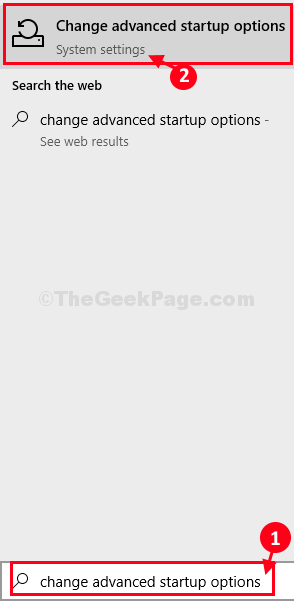
3. În Setări fereastră, în partea dreaptă, sub Pornire avansată setări, faceți clic pe „Reporniți acum“.
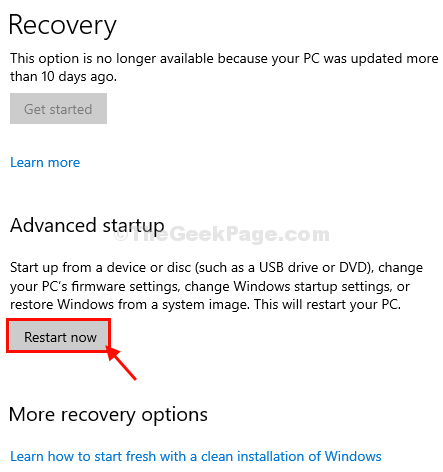
4. Pe măsură ce computerul pornește în Windows Mediu de recuperare, în 'Alege o opțiune‘Fereastră, pur și simplu faceți clic pe„Depanare“.

5. Acum in Depanare fereastra, faceți clic pe „Opțiuni avansate“.

6. În Opțiuni avansate fereastra, faceți clic pe „Setări firmware UEFI”Pentru a-l modifica.
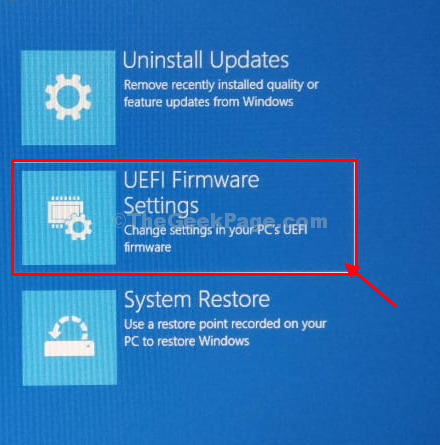
7. Acum, faceți clic pe „Repornire”Pentru a reporni computerul în setările BIOS-ului.

8. Când computerul pornește, apăsați „Șterge“* tasta pentru a deschide configurarea BIOS pe computer.
* NOTĂ- Tasta reală pentru a deschide setările de pornire de pe computer poate fi diferită. Vă rugăm să acordați o atenție deosebită atunci când sistemul pornește.

9. În BIOS fereastra de configurare, accesați „Cizmă”Filă de tastă săgeată.
10. Acum, coborâți pentru a selecta „Încărcare sigură”Și apoi apăsați introduce.
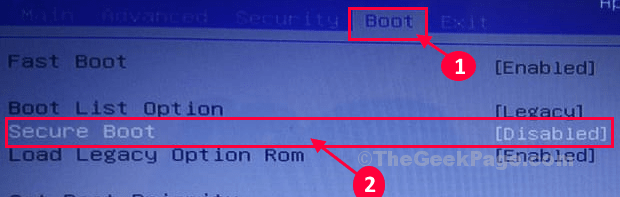
11. Acum, alegeți „Dezactivat”Și apoi lovit introduce a dezactiva UEFI boot sigur pe computer.
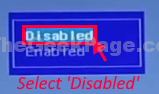
12. Acum, apăsați „F10”De la tastatură pentru a salva setările pe computer.

13. Acum, selectați „da”Pentru a salva în cele din urmă și a ieși din setările de bios de pe computer.

Calculatorul dvs. va fi repornit.
Funcția de încărcare sigură va fi dezactivată pe computer.


